1. Faceți clic pe Start, apoi pe Panou de control.
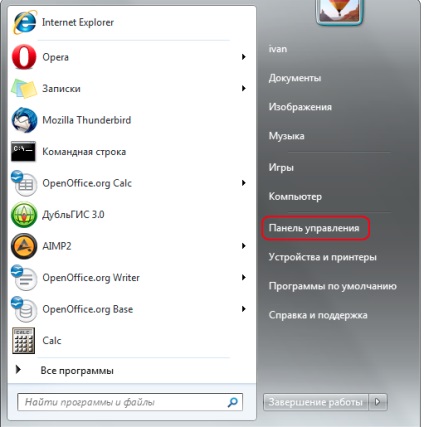
2. În colțul din dreapta sus, selectați "Icoane mici". Apoi faceți clic pe "Centru de rețea și distribuire".
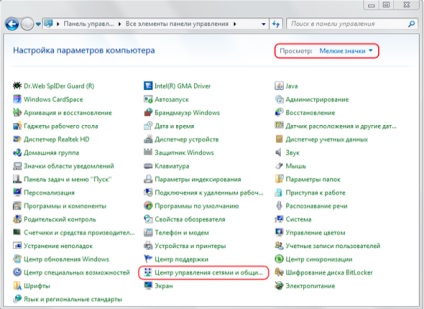
3. Faceți clic pe "Configurați o nouă conexiune sau o rețea".
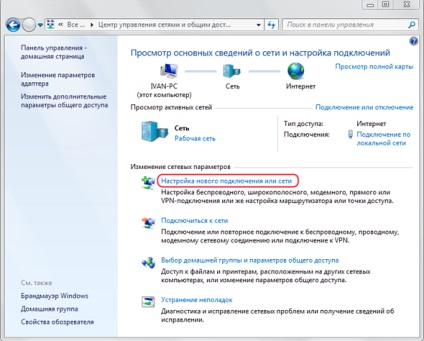
4. Selectați "Conectați-vă la stația de lucru", faceți clic pe "Next".
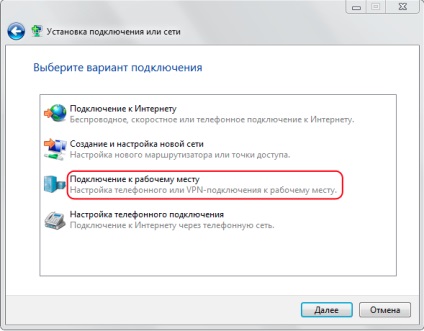
5. Dacă ați configurat anterior conexiuni VPN pe computer, apare următoarea fereastră, în care selectați "Nu, creați o conexiune nouă" și faceți clic pe "Next". Dacă nu există conexiuni VPN, mergeți la pasul 6.
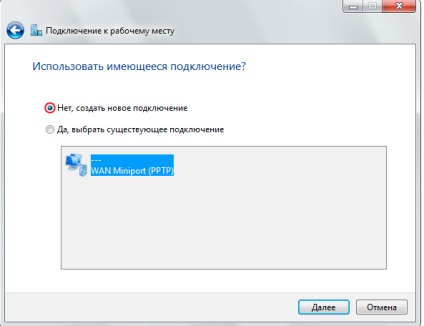
6. Selectați "Utilizați conexiunea la Internet (VPN)".
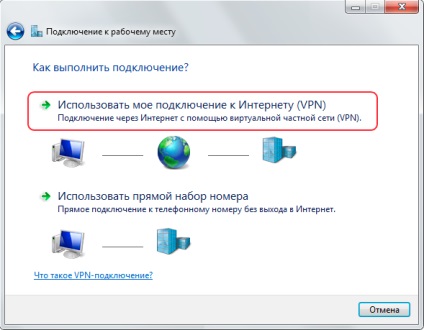
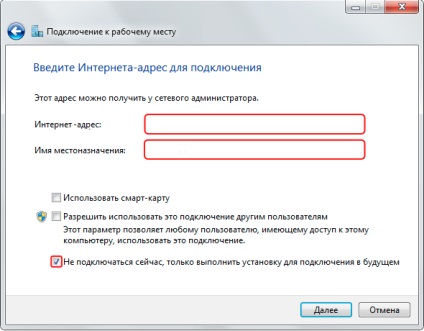
8. Introduceți numele dvs. de utilizator și parola. Dacă este necesar, verificați elementele "Afișați pictogramele introduse" și "Amintiți-vă această parolă". Faceți clic pe "Creați".
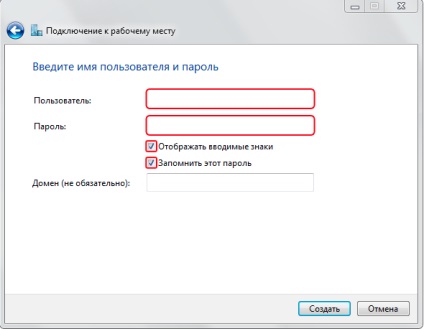
9. Selectați "Conectați acum", apoi faceți clic pe "Închidere".

10. În fereastra Network and Sharing Center (Centrul de rețea și partajare), selectați Change settings (Modificare adaptor).
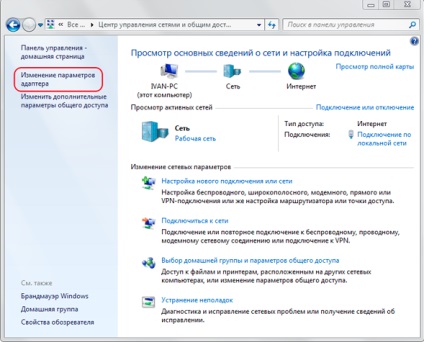
11. Faceți clic dreapta pe elementul "Office", din meniul deschis selectați "Properties".
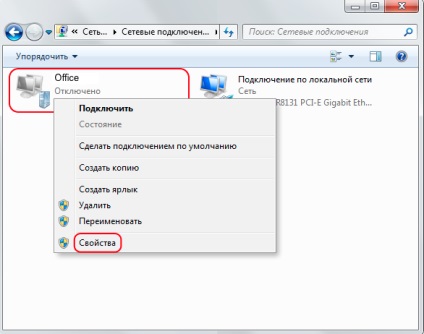
12. Selectați fila "Securitate", în linia "VPN Type", marchează "L2TP IPsec VPN", în rândul "Data Encryption" selectați "optional (conectați chiar și fără criptare)".
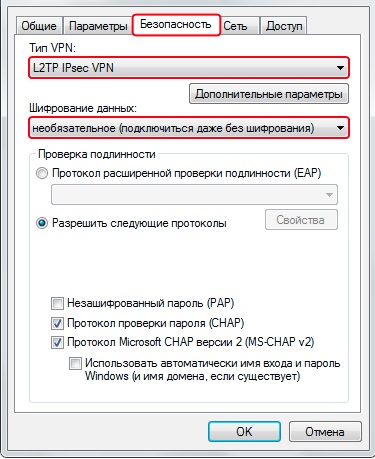
12. Faceți clic pe Opțiuni avansate.
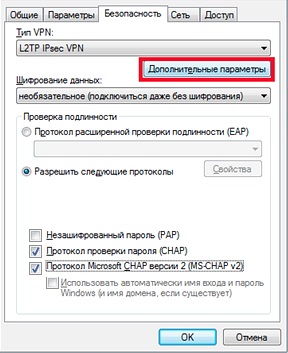
13. În câmpul "Key", introduceți cheia pre-partajată, apoi faceți clic pe OK.
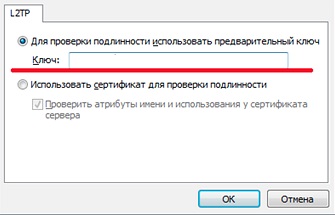
14. Faceți clic pe "OK", aceasta finalizează configurarea conexiunii.
15. Faceți dublu clic pe pictograma de conectare și faceți clic pe "Conectați"
Articole similare
Trimiteți-le prietenilor: